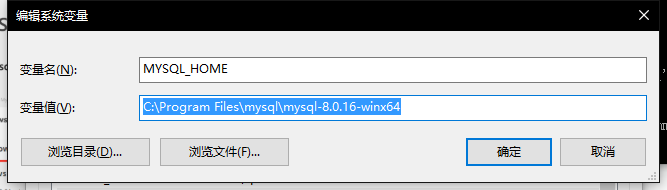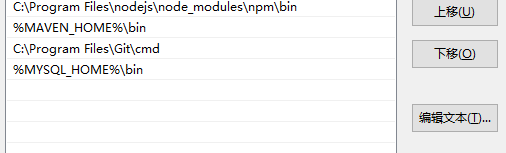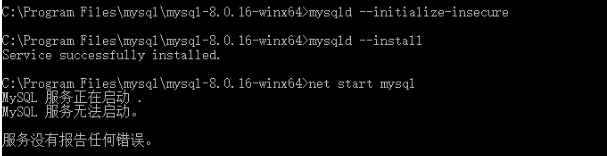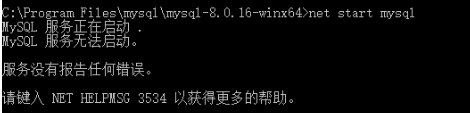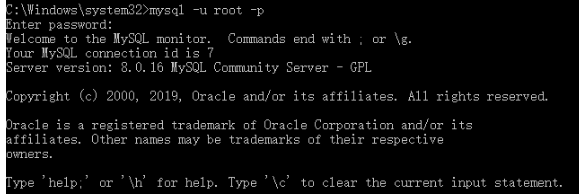Mysql8.0安装与设置初始密码随记(win10版本) |
您所在的位置:网站首页 › win10初始化在哪 › Mysql8.0安装与设置初始密码随记(win10版本) |
Mysql8.0安装与设置初始密码随记(win10版本)
|
Mysql8.0安装遇到了很多问题,网上各种回答参差不齐,最终花费了超多时间,希望接下来这篇文章可以帮到你。 一、首先Mysql的下载可以直接从官网下载,地址为:https://dev.mysql.com/downloads/mysql/,这个地址下载有慢所以推荐使用国内镜像地址: 1.sohu镜像地址:http://mirrors.sohu.com/mysql/MySQL-8.0/ 2.中科大镜像地址:http://mirrors.ustc.edu.cn/mysql-ftp/Downloads/MySQL-8.0/
二、下载完成解压或者安装镜像就需要配置mysql的环境变量: 1、新增变量名:MYSQL_HOME,变量值:mysql路径,列C:\Program Files\mysql\mysql-8.0.16-winx64; 2、在path中添加%MYSQL_HOME%\bin; 到此完成环境变量的配置,配置成功可以打开cmd输入:【mysql -V】(注意大写),即可打印出版本号,说明环境变量配置成功。
三、进入mysql的解压路径或安装路径,在根目录中查找有没有my.ini或者my-default.ini文件,没有手动创建,例:笔者创建my.ini文件。内容如下: [mysqld] # 设置端口号 port=3306 # 设置mysql安装目录 basedir=C:\Program Files\mysql-8.0.16-winx64 # 设置数据库数据存放目录(会在执行mysqld --install后在根目录生成) datadir=C:\Program Files\mysql\mysql-8.0.16-winx64\data # 设置最大连接数 max_connections=200 # 允许连接失败的次数 max_connect_errors=10 # 服务端使用的字符集默认为utf8mb4 character-set-server=utf8mb4 # 创建新表时将使用的默认存储引擎 default-storage-engine=INNODB # 默认使用“mysql_native_password”插件认证 default_authentication_plugin=mysql_native_password [mysql] # 设置mysql客户端默认字符集 default-character-set=utf8mb4 [client] # 设置mysql客户端连接服务端时默认使用的端口 port=3306 default-character-set=utf8mb41、文件创建后用管理员权限打开CMD控制台,CD进入mysql目录; 2、执行【mysqld --initialize --insecure】命令初始化;
3、设置免密进入mysql(在这里卡了一些时间),只需要在CMD控制台中输入【mysqld --console --skip-grant-tables --shared-memory】,【mysqld –skip-grant-tables】命令在MySQL8已经失效!
4、执行【mysqld --install】安装mysql service,命令行会提醒:Service successfully installed。 打开win+R,输入services.msc进入服务可以查看到MySQL服务已经存在,可以手动启动服务,也可以回到命令行输入【net start mysql】启动mysql服务。
5、执行【mysql -u root -p】连接MySQL服务器,会提醒输入密码,因为已经设置了免密登录,直接按Enter键进入。
6、此时需要重新设置登录密码,先执行【flush privileges;】刷新一下权限表,在mysql命令行模式下记得加个【;】结束命令。 7、最后执行【alter user 'root'@'localhost' indetified by'密码'】或者【update user set uthentication_string=password('密码') where user='root'】,执行完成后推出服务连接下次进入系统密码就是你设定的免密了。需要注意的是【update user set password='密码' where user='root'】命令已经失效!
到此完成了配置。花了一个小时时间配置个服务器也是挺耗时间的,希望对你有所帮助,不用走太多弯路!
|
【本文地址】
今日新闻 |
推荐新闻 |